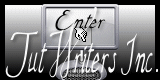Anona

Puedes encontrar el tutorial original aqui
Merci Nicole de m'avoir autorisé à traduire tes tutoriels
Gracias Nicole por dejarme traducir tus tutoriales
Este tutorial es una creación personal de Nicole. Cualquier parecido con otro no será mas que una coincidencia.
Por favor, te pido que respetes su trabajo.
Recuerda que el copy de los tubes utilizados pertenece a sus creadores
Ha sido traducido con la versión X del Psp. Puedes utilizar otras
Tanto el tutorial como mi traducción están registrados en
Para la realización de este tutorial vas a necesitar:
Material
Filtros:
Toadies
Eye candy 5 impact
Puedes encontrar la mayor parte de los filtros aqui
tubeurs
JohannaGracias Johanna
El Word Art es de D'ylian recibido en un grupo
Paleta de colores (la tienes en el material)
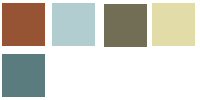

Si quieres puedes ayudarte del ratoncito para moverte en el tutorial
Los modos de capas así como su opacidad pueden variar dependiendo los colores que elijas
Si estais listos, podemos comenzar
Abrir todos los tubes en el psp. Duplicarlos (shift+D) y cerrar los originales)
Abrir un Nuevo paño transparente de de 900x600 pixeles
En la Paleta de colores y Texturas colocar en Primer Plano el color #965434 (oscuro)
Y en Segundo plano el color #b1cdd0 (claro)
Vamos a preparar un gradiente con estos dos colores
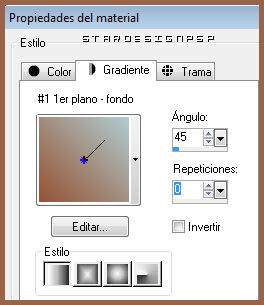
1- Llenar vuestro paño con este gradiente
2- Activar vuestro tube, o el de Johanna
Edición_ Copiar
Edición_ Pegar como nueva capa
(Nicole lo ha pegado con fusión y lo ha redimensionado al 110%
3- Capas_ Fusionar visibles
4- Ajustar_ Desenfocar_ Desenfoque Radial
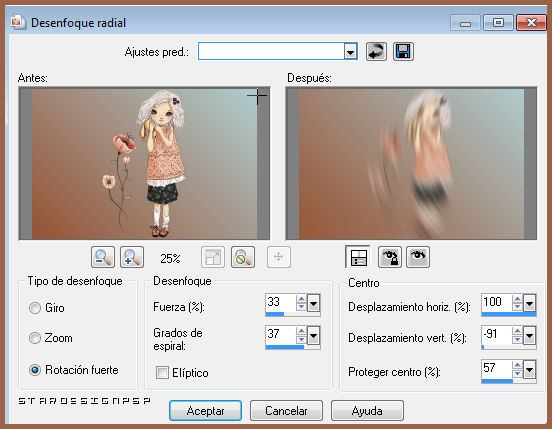
Efectos_ Efectos de Contorno_ Realzar
5- Capas_ Nueva capa de trama
Capas_ Organizar_ Enviar abajo
Llenar con el gradiente
6- Colocaros sobre la capa Fusionada
Capas_ Duplicar
7- Efectos_ Efectos de Distorsión_ Pixelar
226/1
Efectos_ Efectos de Contorno_ Realzar
8- Imagen_ Cambiar de tamaño_ Redimensionar 80%
Todas las capas sin seleccionar
9- Efectos_ Complementos_ Unlimited_ Toadies/ Weaver
118/111/222
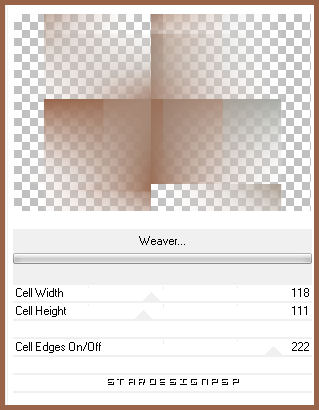
Efectos_ Efectos de Contorno_ Realzar
10- Efectos_ Efectos de la Imagen_ Mosaico integrado
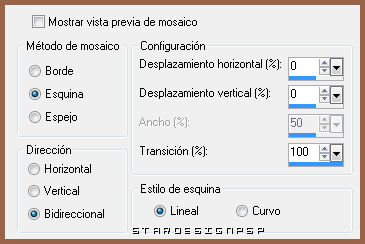
Capas_ Modo de capas_ Normal
Opacidad al 70%
11- Situaros sobre la capa Fusionada (inmediatamente inferior)
Efectos_ Efectos de la Imagen_ Desplazamiento
Desplazamiento Horizontal_ -299
Desplazamiento Vertical_ 0
Transparente_ Seleccionado
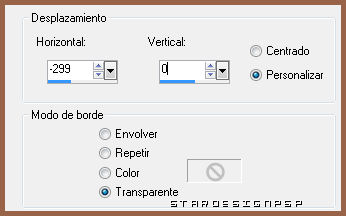
12- Capas_ Duplicar
Imagen_ Espejo
13- Activar la herramienta de selección_ Rectángulo_ Personalizada
G0/H0/D450/B600
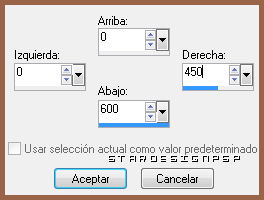
Con la ayuda de la tecla Del_ Suprimir
14- Selecciones_ Invertir
Situaros en la capa de debajo (fusionada)
Suprimir
Selecciones_ Anular selección
15- Nos situamos en la capa superior en la pila de capas
Activar la imagen nicole-element2
Edición_ Copiar
Edición_ Pegar como nueva capa
Efectos_ Efectos de la Imagen_ Desplazamiento
Desplazamiento Horizontal_ -218
Desplazamiento Vertical_ 0
Transparente_ Seleccionado
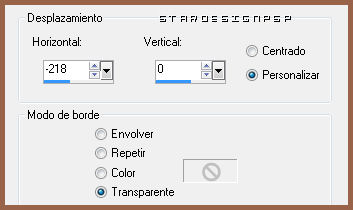
Capas_ Duplicar
Imagen_ Espejo
Capas_ Opacidad al 50%
Capas_ Modo de capas_ Superposición (en las dos capas)
16- Activar la imagen nicole-element 3
Edición_ Copiar
Edición_ Pegar como nueva capa
Opacidad al 50%
Capas_ Modo de capas_ Pantalla
17- Capas_ Nueva capa de trama
18- Selecciones_ Cargar o guardar selección_ Cargar selección del disco
Buscar la selección nicole-158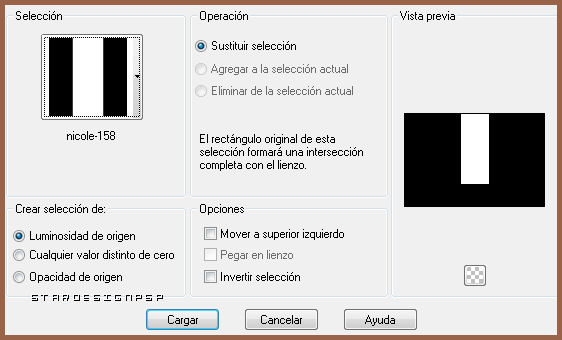
Llenar con el color #e2dca8
Selecciones_ Anular selección
19- Efectos_ Complementos_ Toadies/ What are you
20/20
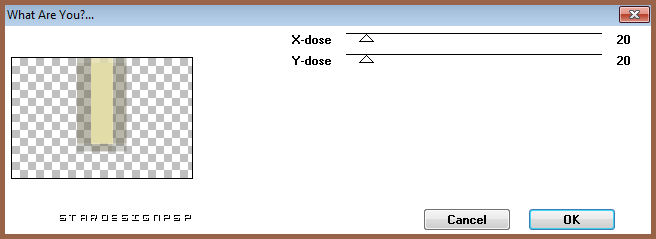
Efectos_ Efectos de Contorno_ Realzar
20- Volver a aplicar el punto 19
21- - Selecciones_ Cargar o guardar selección_ Cargar selección del disco
Buscar la selección nicole-156
Llenar con el color #965434
22- Selecciones_ Cargar o guardar selección_ Cargar selección del disco
Buscar la selección nicole-157
Llenar con el color #726e55
Selecciones_ Anular selección
Capas_ Modo de capas_ Superposición
Opacidad al 100%
23- Efectos_ Complementos_ Eye candy 5/ Impact/ Perspective shadow
Buscar el preset nicole-persp-anona
(debes guardarlo en la carpeta del filtro, en Settings/ Perspective Shadow)
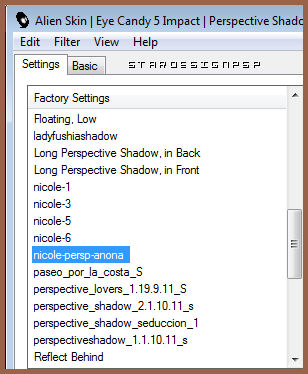
24- Activar el tube que habéis elegido o el de Johanna
Edición_ Copiar
Edición_ Pegar como nueva capa
Colocar en su sitio
Ver modelo original
(El tube de Guismo tiene modo de capas_ Luz Débil)
25- Activar el WA
Edición_ Copiar
Edición_ Pegar como nueva capa
Nicole lo ha redimensionado al 40% y al 80% tres veces
26 Imagen_ Agregar bordes_ Simétrico_ 2 pixeles en el color #965434
Imagen_ Agregar bordes_ Simétrico_ 20 pixeles en el color blanco
Imagen_ Agregar bordes_ Simétrico_ 2 pixeles en el color #965434
Imagen_ Agregar bordes_ Simétrico_ 2 pixeles en el color #b1cdcf
Imagen_ Agregar bordes_ Simétrico_ 2 pixeles en el color #e2dca8
Imagen_ Agregar bordes_ Simétrico_ 2 pixeles en el color #5a7c7e
Imagen_ Agregar bordes_ Simétrico_ 20 pixeles en el color blanco
Imagen_ Agregar bordes_ Simétrico_ 2 pixeles en el color #965434
Firmar en nueva capa
Guardar en formato JPG
Confío que te hayas divertido haciendo este tutorial
Gracias por haberlo hecho o interpretado
Cualquiera de las dos intentaremos solucionar cuanto antes el problema